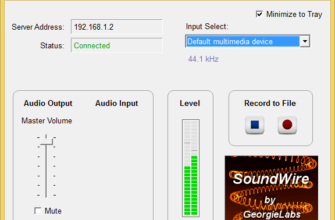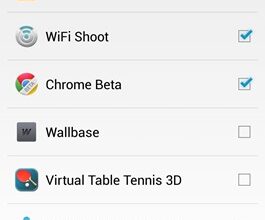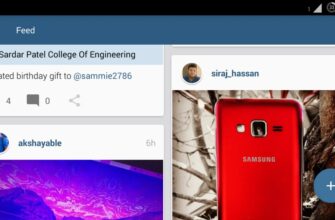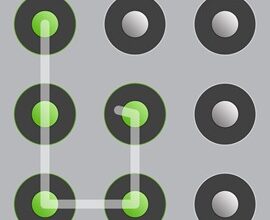Na pewno widziałeś wiele urządzeń (telefonów lub tabletów) z pięknymi dziełami sztuki, prezentowanymi na różnych stronach internetowych. Cóż, nie są to prawdziwe zdjęcia urządzenia przedstawiające jego interfejs lub inne funkcje oprogramowania. Najwyraźniej można to zrobić poprzez edycję w programie Photoshop itp. gdzie zrzuty ekranu przechwycone na urządzeniu są później osadzane w rzeczywistych ramkach urządzenia. Z pewnością zapewnia to lepszy kontekst wizualny zrzutów ekranu aplikacji, ale jednocześnie jest to kłopotliwe zadanie dla blogerów i twórców aplikacji, którzy chcą dodać grafikę urządzenia do oryginalnego obrazu w celu promocji na swojej stronie internetowej. Jest jednak pewne, że większość firm używa specjalistycznych narzędzi do generowania grafik z prawdziwych urządzeń.
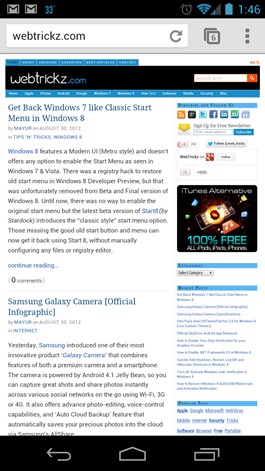
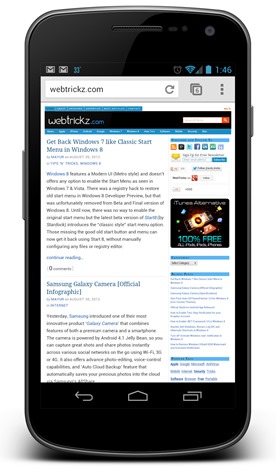
Firma Google oficjalnie udostępniła jużGenerator sztuki urządzenia” na stronie Android Developers. To narzędzie online jest bardzo łatwe w użyciu i poręczne, ponieważ umożliwia łatwe dodawanie zrzutów ekranu z telefonu komórkowego lub tabletu do niektórych najnowszych urządzeń z systemem Google Android. Możesz dodać ramki urządzeń, takich jak Nexus S, Galaxy Nexus, Nexus 7, oraz Motorola XOOM do swoich zrzutów ekranu za pomocą kilku kliknięć, nie wymagając żadnych umiejętności ani Photoshopa.
Generator grafiki urządzenia pozwoli Ci szybko opakować zrzuty ekranu Twojej aplikacji w prawdziwą grafikę urządzenia. Zapewnia to lepszy kontekst wizualny zrzutów ekranu aplikacji na stronie internetowej lub w innych materiałach promocyjnych.
1. Po prostu zrób zrzut ekranu swojego urządzenia i przenieś go na pulpit swojego komputera.
Uwaga:: Zrzut ekranu powinien być w formacie PNG, a rozdzielczość obrazu powinna dokładnie odpowiadać rozdzielczości odpowiedniego urządzenia.
Podpowiedź: Użyj kombinacji klawiszy zmniejszania głośności i zasilania, aby wykonać zrzuty ekranu na Galaxy Nexusie & Nexus 7.
2. Następnie odwiedź stronę http://developer.android.com/distribute/promote/device-art.html
3. Przeciągnij zrzut ekranu z pulpitu na odpowiednie urządzenie, które jest tam wymienione.
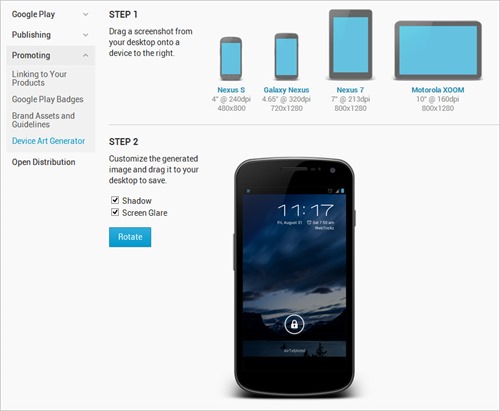
Grafika urządzenia zostanie natychmiast wygenerowana. Wygenerowany obraz można także dostosować do własnych potrzeb (dodać cień, odblaski na ekranie). Kliknij, aby pobrać, lub przeciągnij obraz na pulpit, aby go zapisać.
Mam nadzieję, że ta wskazówka Ci się przyda. ��
Aktualizacja: Teraz można dodawać ramki także dla Nexusa 4 i Nexusa 10.